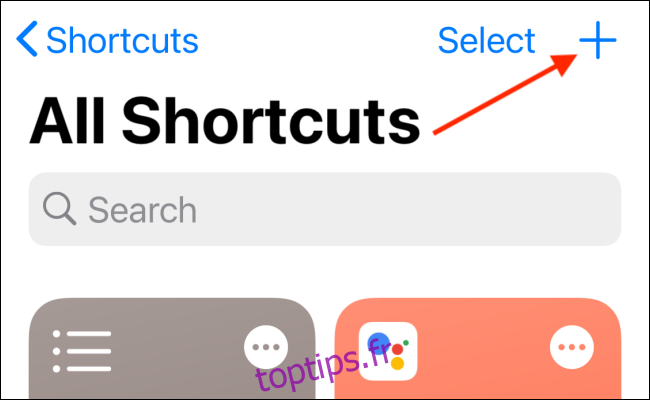Rappels sur iPhone et iPad est une application de gestion de tâches simple et pratique. Parfois, cependant, la simplicité a un coût. Un exemple flagrant est que l’application Rappels ne supprime pas automatiquement les anciens rappels. Heureusement, il y a une solution!
L’application Rappels vous permet de masquer les rappels terminés et de l’appeler un jour. Vous pouvez appuyer sur le bouton Menu dans une liste pour basculer entre les options «Afficher terminé» ou «Masquer terminé». Cependant, masquer un rappel terminé n’est pas la même chose que le supprimer. Ils apparaissent également dans iCloud et sur d’autres appareils.
Heureusement, vous pouvez supprimer les rappels terminés via l’application Raccourcis. Jamais entendu parler?
Shortcuts est l’application d’automatisation intégrée d’Apple pour iPhone et iPad. Vous pouvez l’utiliser pour écrire des scripts simples qui exécutent des actions complexes. Par exemple, vous pouvez écrire un script pour redimensionner des photos ou envoyer un message pré-composé.
L’application Raccourcis a également quelques actions pour l’application Rappels. En utilisant ces derniers, vous pouvez extraire une liste de tous les rappels terminés, puis les supprimer tous à la fois.
Comme ce raccourci est assez simple, nous vous recommandons de le créer vous-même. Nous vous expliquerons le processus ci-dessous. Vous pouvez également télécharger le Supprimer terminé raccourci préconfiguré et installez-le dans l’application Raccourcis.
Ouvrez l’application «Raccourcis» sur votre iPhone ou iPad et accédez à l’onglet «Mes raccourcis». Appuyez sur le signe plus (+) en haut à droite pour créer un nouveau raccourci.
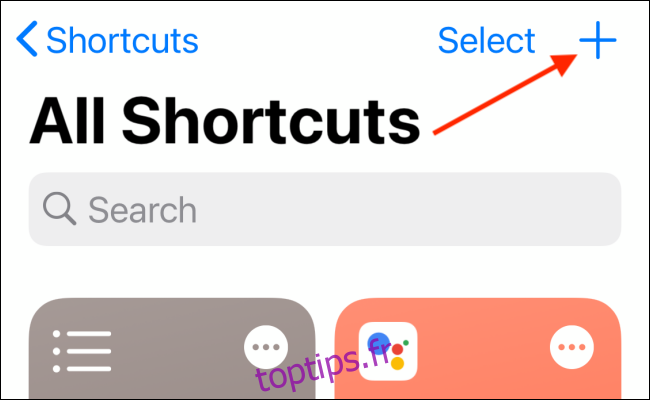
Appuyez sur « Ajouter une action ».
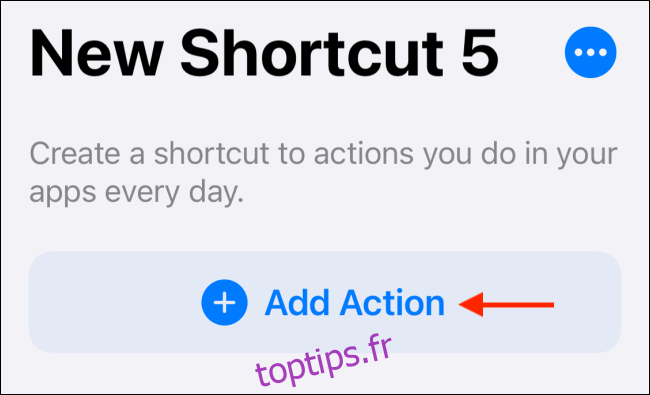
Recherchez et sélectionnez « Rechercher des rappels ».
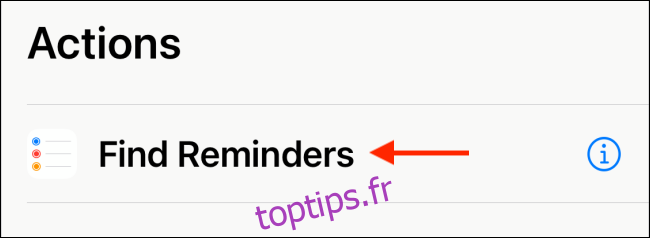
Tout d’abord, appuyez sur « Ajouter un filtre », puis sur « Liste ».
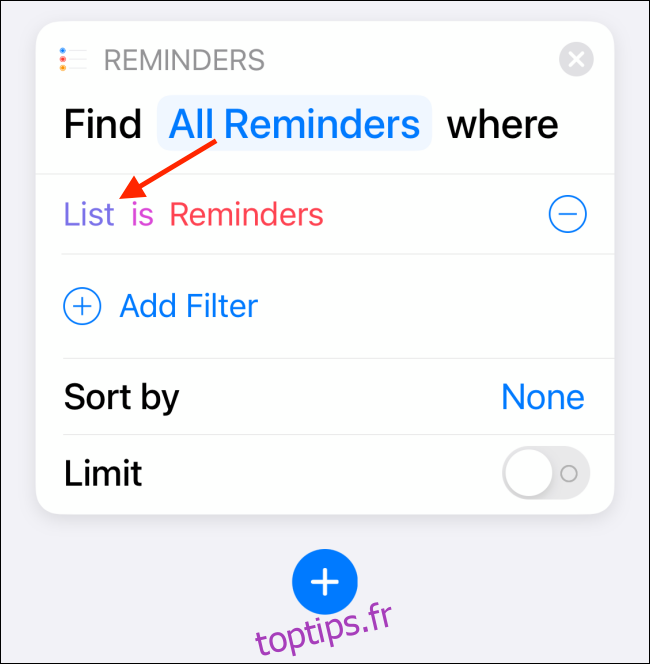
Ensuite, appuyez sur « Est terminé ».
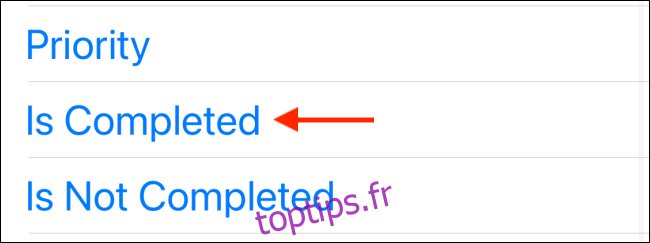
Pour ajouter l’action suivante, appuyez sur le signe plus (+).
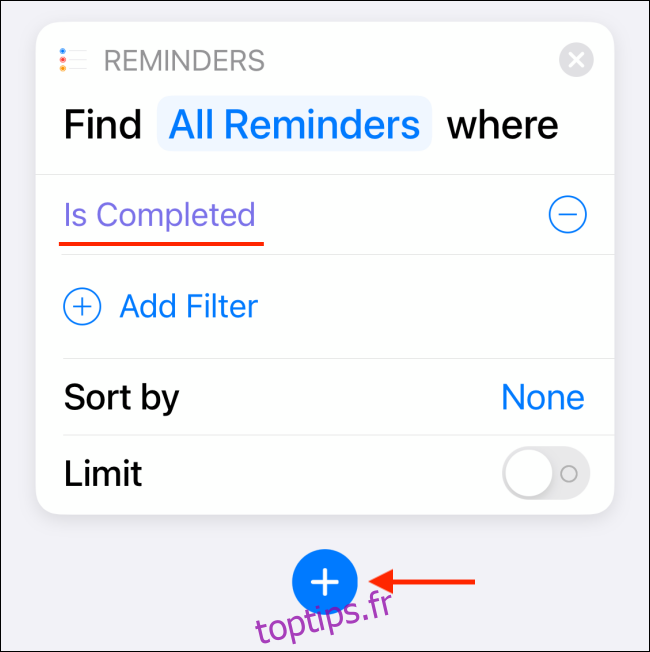
Ici, appuyez sur « Supprimer les rappels ».
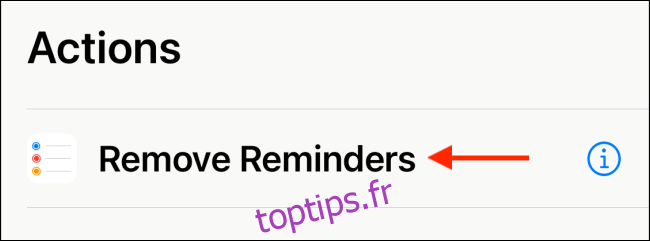
Maintenant, vous avez créé un raccourci avec succès! Appuyez sur «Suivant» en haut à droite.
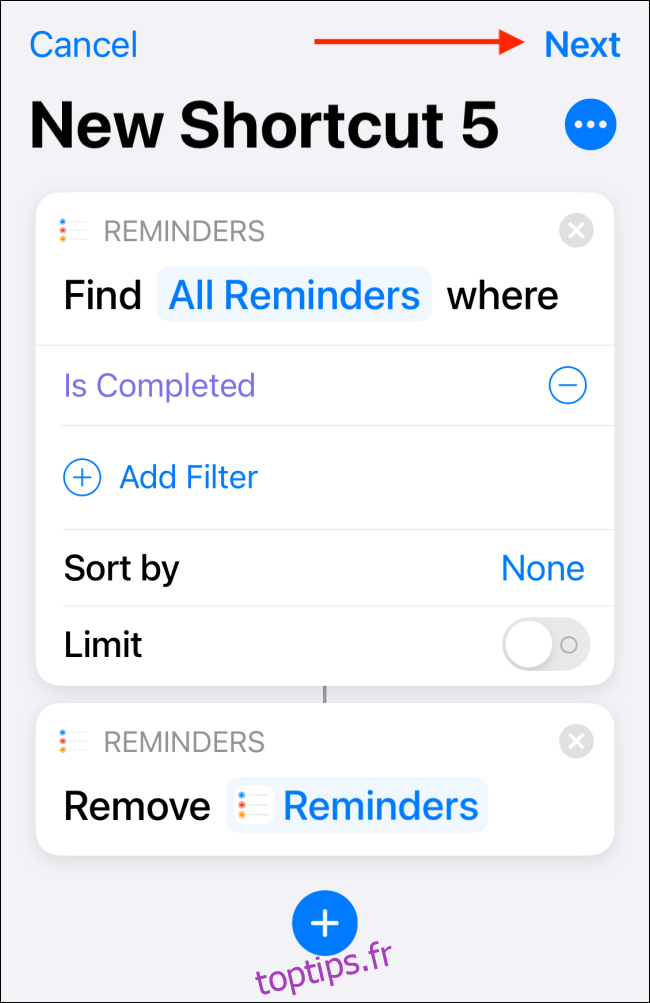
Sur cet écran, donnez un nom à votre raccourci (nous avons choisi «Effacer les rappels»). Vous pouvez également appuyer sur l’icône pour personnaliser son glyphe et sa couleur. Lorsque vous avez terminé, appuyez sur «Terminé» pour enregistrer.
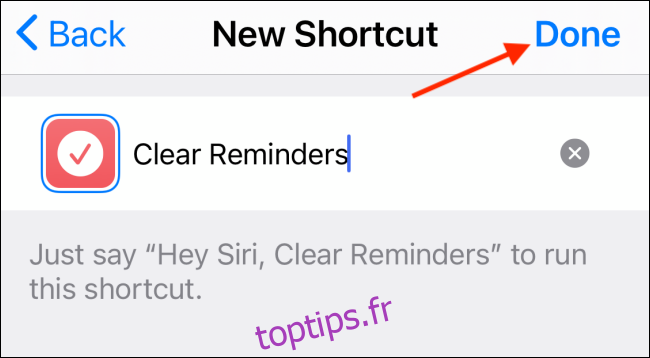
Vous pouvez exécuter votre nouveau raccourci en appuyant dessus en haut de l’onglet «Tous les raccourcis». Pour exécuter le nôtre, nous appuyons sur « Effacer les rappels ».
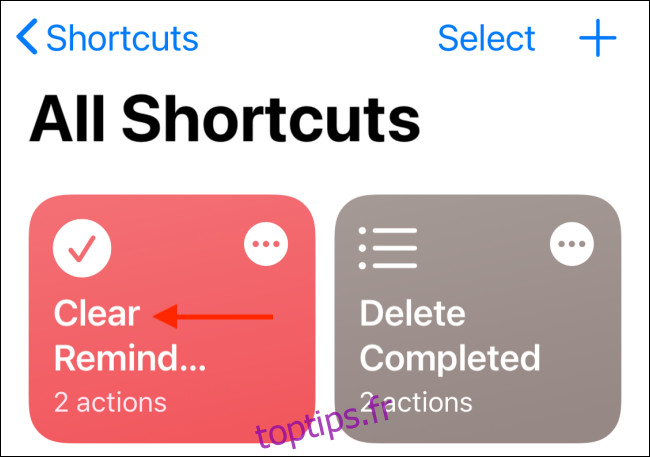
Une fenêtre contextuelle vous indiquera le nombre de rappels terminés que vous avez. Appuyez sur « Supprimer » pour les supprimer tous, mais gardez à l’esprit que vous ne pouvez pas annuler cette action.
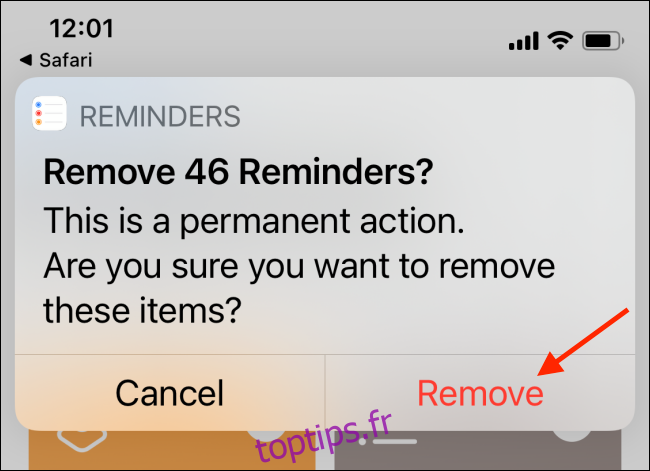
Vous pouvez le faire une fois par semaine ou tous les mois pour effacer tous les rappels terminés.
Vous souhaitez en savoir plus sur l’application Raccourcis? Voici comment cela fonctionne sur un iPhone.